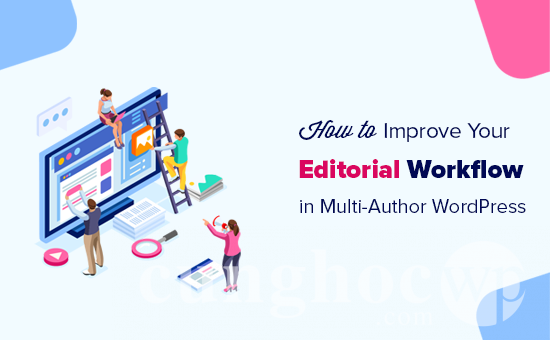Quản lý các blog đa tác giả trên WordPress là một việc không hề đơn giản. Một quy trình biên tập hiệu quả là điều rất cần thiết nếu bạn muốn những blog đa tác giả của mình hoạt động trơn chu.
Chúng tôi thường xuyên nhận được những câu hỏi từ những người dùng rằng làm thế nào để cải thiện các quy trình biên tập của họ trong khi không làm gián đoạn đến hoạt động của website.
Thật may mắn khi chúng ta đang có 1 plugin hoàn hảo để giải quyết việc này.
Trong bài viết này, chúng tôi sẽ hướng dẫn bạn cách sử dụng PublishPress để quản lý quy trình biên tập của bạn hiệu quả như dân chuyên nghiệp.
Việc này cũng đồng thời giúp bạn làm việc với nhóm biên tập của bạn dễ dàng hơn ngay trên WordPress. Ngoài ra bạn cũng có thể thực hiện các tác vụ như sắp xếp lịch biên tập, lên chiến lược viết content và tăng hiệu quả làm việc.
Sẵn sàng chưa? Cùng bắt đầu nhé.
Đầu tiên bạn phải cài đặt và kích hoạt PublishPress. Chi tiết các bước thực hiện vui lòng tham khảo tại Hướng dẫn cài đặt WordPress plugin.
Plugin sẽ hoạt động được ngay sau khi cài, nhưng chúng ta vẫn phải xem xét cài đặt lại một số thứ để phù hợp với từng phần khác nhau khi bắt tay vào làm.
Cùng bắt đầu bằng việc xác định quy trình biên tập của bạn là gì nhé.
Xác định các giai đoạn trong quy trình của bạn với tính năng Custom Statuses
PublishPress có một tính năng được gọi là ‘Custom Statuses/Tùy chỉnh trạng thái’ – tính năng này sẽ giúp bạn xác định các giai đoạn trong quy trình của bạn.
Ngoài những trạng thái bài viết thông thường trên WordPress như Draft/nháp, Pending review/Đang đợi review, Published/Đã công bố, plugin này còn tạo ra rất nhiều trạng thái khác cho các bài đăng và trang của bạn.
Pitch – Tác giả gửi một ý tưởng bài viết hoặc một bài viết
Assigned – Một bài viết đã được assign/gán cho tác giả nào đó
Draft – Bài viết sẽ mặc định được set trạng thái tự động lưu thành bản nháp
In progress – Bài viết đang trong quá trình hoàn thiện. Thường sử dụng trong quá trình nghiên cứu và phác thảo ban đầu
Pending review – Bài viết đã được gửi đến người biên tập để kiểm tra và công bố.
Published – Bài viết đã được công bố
Scheduled – Bài viết đã được lên lịch để công bố
Bạn và các tác giả có thể chọn một trạng thái cho giai đoạn hiện tại đang được thực hiện. Các lựa chọn này nằm ở phần Edit, bên dưới mục Document.
Bạn cũng có thể chuyển trạng thái cho 1 hoặc nhiều bài đăng ở trang Posts » All Posts, chọn đường link Quick Edit bên dưới bài đăng.
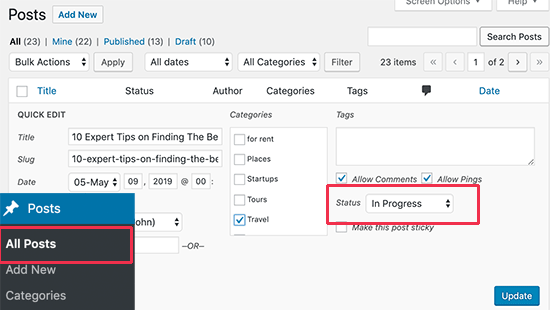
Muốn tùy chỉnh các trạng thái để tạo ra một quy trình của riêng bạn?
PublishPress cũng sẽ giúp bạn tự thiết lập các trạng thái riêng . Bạn chỉ cần vào trang PublishPress » Settings rồi chọn tab ‘Statuses’.
Sau đó, chọn tab ‘Add New’ để tự tạo các trạng thái để sử dụng cho quy trình của bạn. Bạn sẽ phải đặt tên và mô tả cho trạng thái đó, sau đó là chọn màu/biểu tượng.
Đừng quên click vào nút ‘Add new status’ để lưu thay đổi. Thế là bạn đã có thể sử dụng trạng thái mới này cho bài đăng của bạn ngay rồi.
Thêm những comment của nhà biên tập vào bài đăng của bạn
Giao tiếp trong nhóm là điều rất thiết yếu đối với tất cả các blog đa tác giả. Với PublishPress bạn có thể chọn sử dụng tính năng Editorial comments được gửi đi dưới dạng thông báo.
Về căn bản, tính năng Editorial comment cho phép người viết và người biên tập có thể đưa ra những comment trao đổi với nhau theo luồng trên Dasboard của WordPress.
Các thành viên trong nhóm sẽ nhận được các thông báo khi có ai đó thêm comment vào bài đăng mà họ đang theo dõi hoặc biên tập.
Quản lý và thông báo tiến độ nội dung
PublishPress cho phép bạn gửi các thông báo tự động với những comment và tiến độ nội dung.
Thông báo về tiến độ nội dung sẽ được gửi ra khi một tác giả thay đổi trạng thái bài đăng đó. Ví dụ như là khi thay đổi trang thái từ Draft/nháp sang Pending Review/Chờ duyệt
Bạn có thể tạo và quản lý các thông báo tại trang PublishPress » Notifications
Ở trang này, bạn sẽ nhìn thấy những những quy trình thông báo đang khả dụng. Click vào nút ‘Add New’ để tự tùy chỉnh thông báo.
Bạn có thể chọn thời điểm gửi thông báo, đối tượng nhận thông báo và loại nội dung sẽ có thông báo.
Bạn cũng có thể soạn thông báo trên tiêu đề và nội dung email. Bạn sẽ tìm thấy những shortcode ở ngay cột bên phải để dùng cho mục đích này
Thêm metadata của người biên tập vào bài blog
Tính năng này cho phép bạn hiển thị thông tin người biên tập lên blog, chỉ cần edit post hoặc tạo mới, bạn sẽ thấy lựa chọn này ngay dưới thanh Document.
Mặc định thì plugin sẽ thêm First draft date và Assignment trong các trường này sẵn cho bạn, chỉ cần chọn PublishPress >> Settings >> Metadata
Tiếp theo để thêm thông tin cho mỗi trường như tên, chú thích trong Add New
Đừng quên bấm vào Add New Metadata Term để lưu những thay đổi đã có.
Như vậy bạn đã có thể dùng thông tin người biên tập khi đang viết bài.
Quản lý lịch biên tập với PublishPress
Lập kế hoạch biên tập sẽ cho bạn cái nhìn bao quát về các công việc cần làm và kiểm tra xem chúng có kịp tiến độ hay không.
Nhiều đội biên tập sẽ dùng Google Calendar hoặc Asana. Nhưng WordPress cho phép bạn theo dõi các thông tin này ngay trong Admin Dashboard.
Như bạn có thể thấy, lịch công việc thể hiện tất cả bài viết mà bạn đã sắp xếp với trạng thái, người đăng và rất nhiều thông tin khác, bạn có thể kéo thả để đổi ngày đăng hoặc bấm Click to create để lên lịch bài đăng mới cho ngày hôm đó.
Thêm Danh sách kiểm tra nội dung trước khi đăng.
Đây là tính năng mất phí để tạo và thêm danh sách nội dung trước khi đăng. Chỉ cần tải và kích hoạt Content Checklist trong PublishPress sau đó vào PublishPress >> Settings >> Checklist
Từ đây bạn có thể chọn loại bài đăng bạn muốn hiển thị trong danh sách này và quyết định xem sẽ làm gì với các bài đăng chưa hoàn tất. Sau đó bạn có thể thêm một số tùy chỉnh như số lượng loại bài đăng, hình thumbnail, tag, etc. Sau đó bạn vào edit một bài bất kỳ để xem thành quả
Các tính năng khác
Ngoài các tính năng cơ bản trên, PublishPress còn đi kèm một số plugins phụ để tối ưu website như.
- WooCommerce content checklist – Kiểm tra nội dung cho sản phẩm bày bán trên WooCommerce
- Multiple authors – Cho phép bạn đặt nhiều tác giả cho 1 bài blog
- Permissions – Cho phép bạn kiểm soát phân quyền người dùng
- Slack support – Nhận thông báo từ Slack
- Reminders – Tạo lời nhắc thông báo
Mong là bài viết này giúp bạn cải thiện được quy trình làm việc trên website đa tác giả của mình. Chúc bạn thành công!